روابط سريعة
Ubuntu 20.04 هو أحدث إصدار مع الدعم الطويل-الأمد من Ubuntu. يأتي إصدار Ubuntu 20.04 LTS مع الكثير من الميزات والتغييرات الجديدة والتخصيصات. في هذه المقالة ، سأتحدث عن هذه الميزات والتغييرات الجديدة. اذا هيا بنا نبدأ.
أصدرت Ubuntu مُتغير LTS (دعم طويل الأمد) 20.04 ، المسمى Focal Fossa في 24 أبريل 2020. من الواضح ، إذا كنت تستخدم Ubuntu 18.04 أو 19.10 ، يُمكنك الترقية مباشرةً إليه عبر Software Updater (المعروف أيضًا باسم Update Manager). بالنسبة إلى التوزيعات السابقة ، يجب عليك تحديث النظام بملف ISO الذي يُمكن تنزيله من الرابط أدناه.
تنزيل Ubuntu 20.04
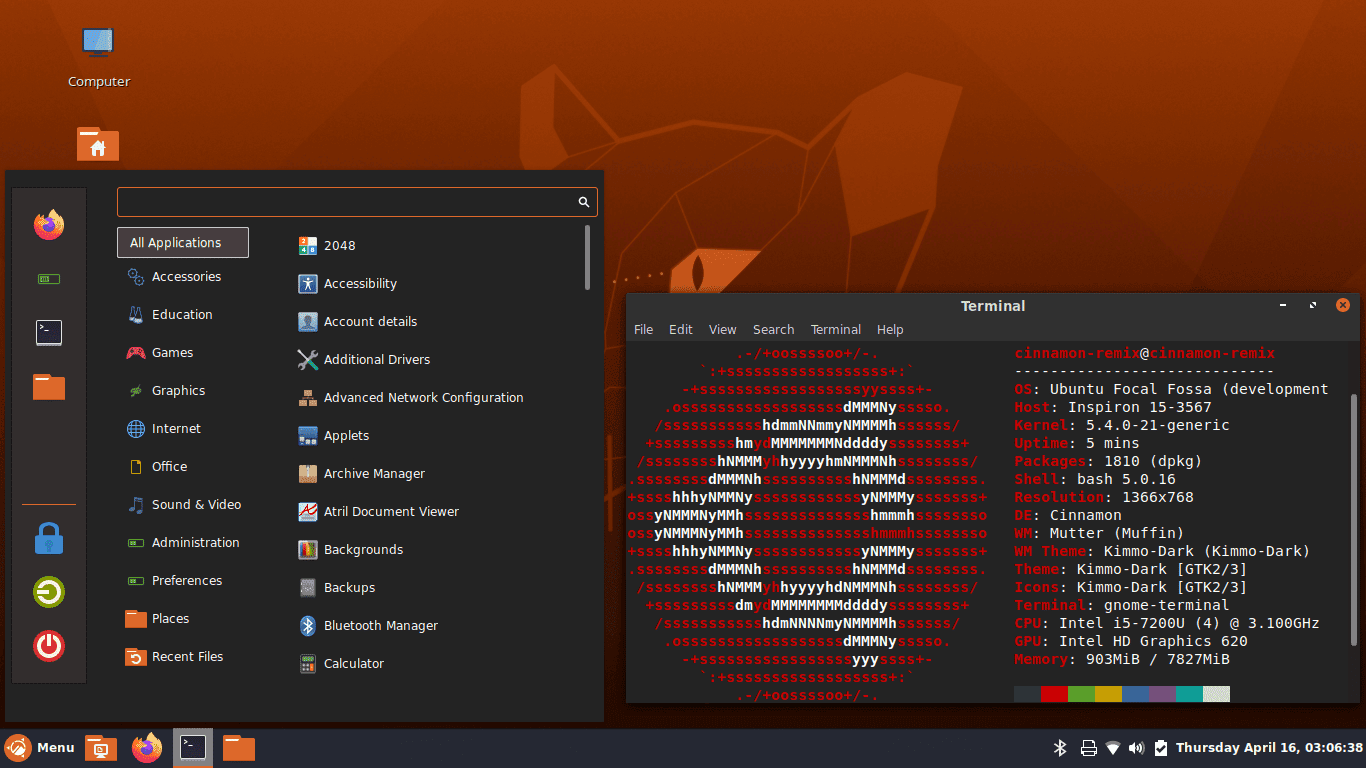
الآن ، تكمن التغييرات الرئيسية تحت الغطاء وهي النواة الجديدة ، بيئة سطح المكتب الجديدة ، إلخ. لتلخيص ذلك ، فيما يلي أكبر التغييرات التي تم إضافتها إلى نسخة Ubuntu الجديدة.
- نواة Linux 5.4.
- بيئة سطح مكتب Gnome 3.36.
- تحسين دعم ZFS.
- تحسين الأجهزة والرسومات.
لذا ، فإن هذه التغييرات هي النقاط البارزة الرئيسية والتي كانت تُثير بعض الضجة منذ 19.10. من المؤكد أن هذه التغييرات ستكون مفيدة على المدى الطويل ولكنها ليست واضحة بمجرد الترقية. ولكن ، هناك الكثير من التغييرات التجميلية ، بالإضافة إلى بعض الأدوات المساعدة الجديدة ، وتحسينات القائمة ، وما إلى ذلك والتي يُمكن رؤيتها بوضوح. لذا ، سيتم تغطية كل ذلك هنا بالإضافة إلى كل ما هو جديد على Ubuntu 20.04.
ما الجديد في Ubuntu 20.04 (Focal Fossa)
معظم التغييرات التي ذكرتها والمقارنات التي سأرسمها تأتي من مستخدم Ubuntu 19.10 بدلاً من Ubuntu 18.04. في حال كنت قادمًا من نسخة 18.04 LTS السابقة ، سترى الكثير من التغييرات الأكبر.
1. مظهر القائمة
كل التغييرات المرئية التي ستراها هي أكثر أو أقل بسبب بيئة سطح المكتب GNOME 3.36 الجديدة. أول تغيير واضح سيكون: أيقونات Dock ، أيقونات المجلد ، سمة Shell ، إلخ. سترى أيضًا شريط تمرير السطوع ، إلخ.
ولكن ، الميزة التي جلبت انتباه أغلب المستخدمين هي سمة Yaru الرائعة. للبدء ، لا تحتاج إلى تثبيت تعديلات GNOME للتبديل بين السمات الافتراضية. أصبحت الآن مضمنةً في صفحة الإعدادات ضمن قائمة المظهر. تتميز التوزيعة بثلاث سمات مختلفة: Light و Standard و Dark. لذا ، يُمكنك الآن التبديل إلى الوضع المظلم مباشرةً بدون تعديلات GNOME. وهذا رائع!
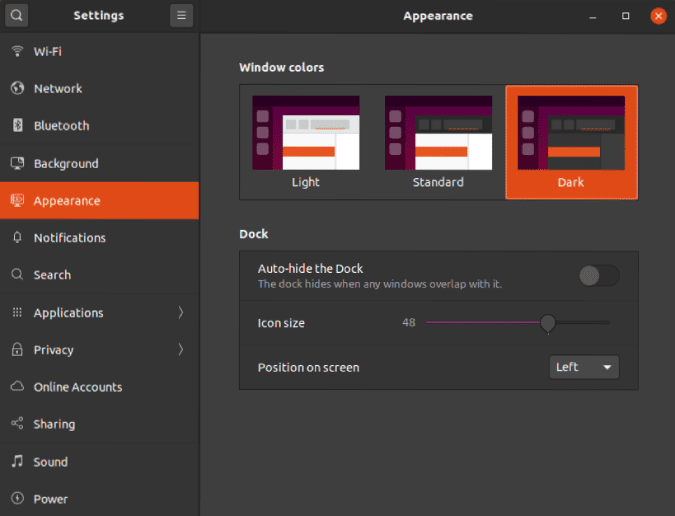
بالإضافة إلى ذلك ، لديك أيضًا خيار لتغيير حجم الأيقونات وتغيير موضع Dock وإخفائه تلقائيًا. أخيرًا ، يُمكنك إخفاء Dock تمامًا!
2. المزيد من الوضع المظلم
تُتيح لك قائمة المظهر التبديل مباشرةً إلى الوضع المظلم ولكن هناك بعض التناقضات. على سبيل المثال ، على غرار 19.10 ، حتى في الوضع المظلم ، لا يزال يتم عرض Shell والنوافذ المنبثقة بالسمة الفاتحة. لدفعها إلى الوضع المظلم ، عليك العودة إلى تعديلات GNOME. بشكل أساسي ، قم بتشغيل مجموعة الأوامر التالية.
sudo apt-get install gnome-tweaks
sudo apt-get install chrome-gnome-shell
بعد ذلك ، قم بتنزيل إضافة GNOME user-themes وقم بتغيير سمة Shell إلى Yaru-dark ضمن قائمة التعديلات.
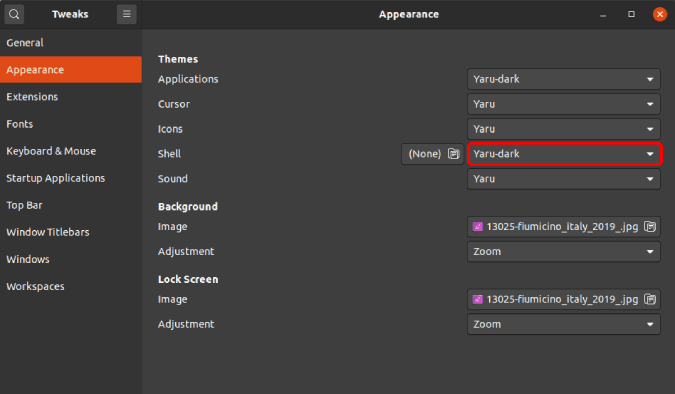
يؤدي هذا إلى دفع كل شيء تقريبًا من النوافذ المنبثقة ، Shell، والإشعارات المنبثقة ، وما إلى ذلك إلى الوضع المظلم.
3. مدير الإضافات
أصبح مدير إضافات GNOME مدمجًا الآن ويُمكنك الوصول إليه مباشرة من مشغل التطبيق. أستخدم الكثير من إضافات GNOME ومن دواعي سروري أن لا أحتاج إلى تثبيت تعديلات GNOME لإدارتها. على الرغم من أنها ليست صفقة كبيرة ، إلا أنه من الرائع رؤية إضافات GNOME تحصل على مزيد من التقدير.
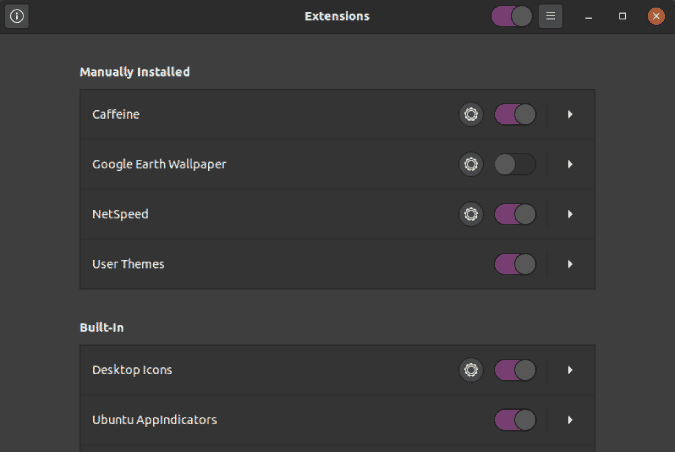
4. درج التطبيقات
شهد مُشغّل التطبيقات أيضًا تغييرات تجميلية دقيقة. الأكثر وضوحا هو التمرير السلس. أصبح التمرير في القائمة الآن أكثر سلاسة بدلاً من أن يكون متقطعًا. علاوة على ذلك ، عند البحث عن ملف أو تطبيق أو إعدادات معينة ، تظهر النتائج مصنفة. كل النتائج لها درج محدد ويمكن تمييزها في لمحة.
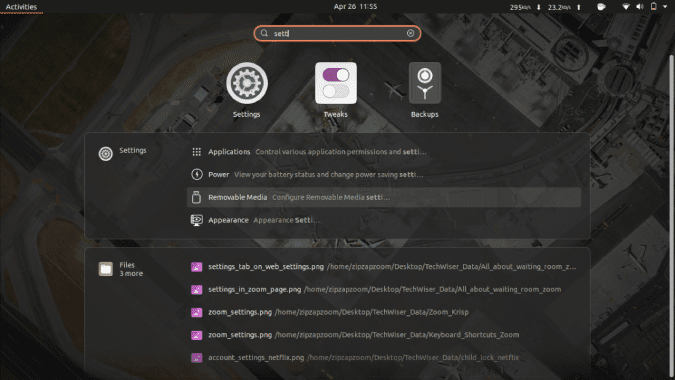
5. مفتاح تبديل وضع عدم الإزعاج
أخيرًا ، ليس عليك تعطيل “الإشعارات المنبثقة” بين الحين والآخر للتركيز على عملك. لدينا الآن خيار تمكين DND. تتضمن نافذة الإشعارات مفتاح تبديل DND في الأسفل. قم بتمكينه ، وسيتم إيقاف تشغيل جميع النوافذ المنبثقة الخاصة بالإشعارات.
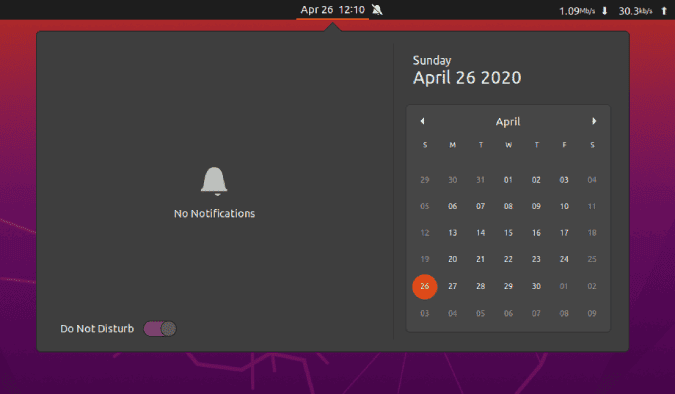
حتى الآن ، لا يوجد خيار لمزيد من التخصيص أو تعيين الاستثناءات لوضع DND.
6. دعم ExFAT
تُوفر نواة Linux 5.4 الجديدة دعمًا لنظام ملفات ExFAT الأصلي. إنها أخبار جيدة للأشخاص الذين يتعاملون مع التخزين الخاص بالكاميرات وبطاقة SD وما إلى ذلك. في مكان العمل الخاص بنا ، نقوم بتحرير معظم مقاطع الفيديو على جهاز Macbook و macOS يتبع نظام الملفات ExFAT. كان من الصعب تبادل البيانات مع مختلف الأجهزة.
في السابق ، استخدمت أداة exfat-utils للتعامل مع هذا التعارض. ومع ذلك ، في Ubuntu 20.04 ، تأتي هذه الميزة مُدمجة.
7. GameMode من Feral
تأتي Ubuntu 20.04 مزودةً بتثبيت GameMode وتم تمكينه افتراضيًا. الآن ، لا يحتوي GameMode هذا على واجهة مستخدم رسومية وهو ليس تطبيق تسريع الألعاب المعتاد. حيث لا يحتوي على أي خيارات للتخصيص للمستخدم النهائي. يعمل التطبيق الخفي في الخلفية. كل ما يُمكنك فعله هو تشغيله أو إيقافه عبر سطر الأوامر أو التحقق من الحالة:
gamemoded -s– تحقق من حالة التطبيق الخفي GameModegamemoded -run– بدء التطبيق الخفي GameModegamemoded -stop– إيقاف التطبيق الخفي GameMode
GameMode هو تطبيق خفي يسمح للألعاب بطلب مجموعة من التحسينات ليتم تطبيقها مؤقتًا على نظام التشغيل المُضيف و / أو عملية اللعبة. يُوفر GameMode حاليًا تحسينات لمخططات الطاقة للمعالج ، وأولوية I / O ، وسلاسة العملية ، وجدولة النواة ، وتثبيط شاشة التوقف ، ووضع تحسين أداء GPU (NVIDIA و AMD) ، وزيادة سرعة GPU (NVIDIA) ودعم النصوص البرمجية المُخصصة. فيما يلي الألعاب التي تدعم GameMode.
الألعاب المدعومة:
- DiRT 4
- Rise of the Tomb Raider
- Total War: Three Kingdoms
- Total War: WARHAMMER II
- Total War Saga: Thrones of Britannia
يأتي تغيير آخر متعلق بـ GPU في مشغل التطبيقات. يمكنك الآن النقر بزر الماوس الأيمن فوق أحد التطبيقات وسيكون لديك خيار “التشغيل باستخدام بطاقة رسومات مُخصصة“. وهو يعمل مع كل من بطاقة الرسوميات AMD و NVIDIA وقد يكون مفيدًا للأشخاص الذين يستخدمون بطاقات الرسومات المُختلطة.
8. WireGuard VPN
WireGuard هي تقنية VPN الناشئة التي تستخدم التشفير. قامت Ubuntu بدمج WireGuard VPN في النواة نفسها. سيوفر ذلك أداءً وأمانًا أفضل. علاوة على ذلك ، سيتم إضافة Wireguard VPN إلى Ubuntu 18.04 أيضًا. لذا ، حتى إذا لم تقم بالترقية إلى 20.04 ، فأنت لا تزال تحصل على هذه الميزة الجميلة. بعد قولي هذا ، سيؤثر هذا في الغالب على مستخدمي المؤسسة الذين يعتمدون على سيناريو السحابة.
9. Fractional Scaling
تم تقديم ميزة Fractional Scaling أولاً في Ubuntu 19.04 ولكن لم يكن لديها واجهة مستخدم في ذلك الوقت (X11). الآن ، تم إضافتها في إعدادات العرض ولديك واجهة مستخدم رسومية لتخصيصها. حيث تسمح لك بتكبير قياس شاشتك من 100٪ إلى 200٪ بزيادات 25٪.
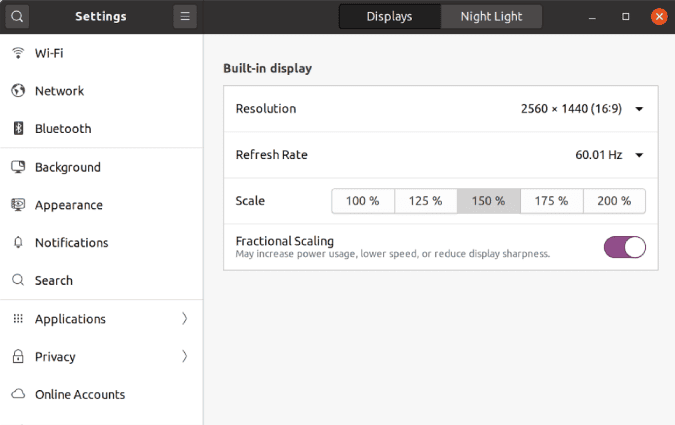
في حالة عدم معرفتك ، فإن Fractional Scaling ، كما يوحي الاسم ، تُتيح لك زيادة حجم الشاشة قليلاً عن طريق عدم جعلها كبيرة أو صغيرة جدًا. هذا مفيد للغاية على أجهزة الكمبيوتر المحمولة وشاشات العرض HiDPI. الآن بسبب هذا العزل الإجتماعي ، ليس لدي أي من هذه الأجهزة ، لذلك من الصعب الإبلاغ عن مدى الفائدة الفعلية لهذه الميزة. ولكن وفقًا لـ TtsFoss ، لا يبدو أنها تعمل على إعداد متعدد الشاشات وتُظهر خطأ في تقييد الأجهزة.
التغييرات الطفيفة
10. شاشة القفل
بدلاً من خلفية مُختلفة لشاشة القفل ، فإن الشاشة الحالية ليست سوى نسخة ضبابية من خلفية سطح المكتب. بالإضافة إلى ذلك ، عند التمرير سريعًا لأعلى لإدخال كلمة مرور تسجيل الدخول ، تنزلق شاشة تسجيل الدخول لأعلى على نفس الشاشة غير الواضحة.
علاوة على ذلك ، على أي شاشة واجهة مستخدم رسومية حيث تقوم بإدخال كلمات المرور ، هناك أيقونة نظرة خاطفة الآن. في الأساس ، يمكنك النقر فوق الأيقونة ورؤية كلمة المرور التي تكتبها.
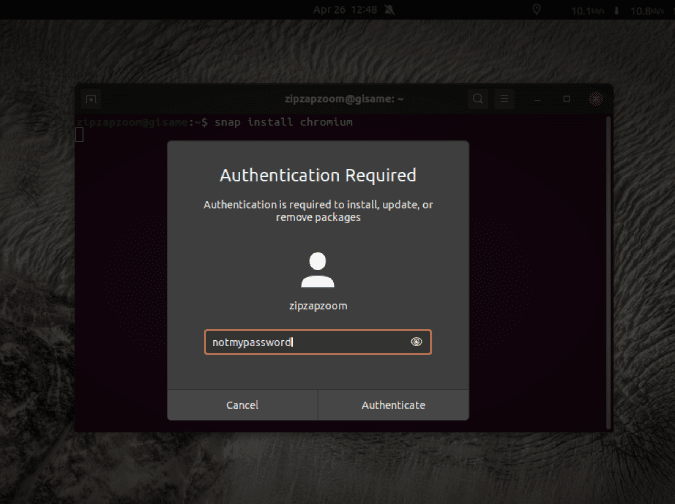
11. قائمة التشغيل
تتكامل قائمة التشغيل الآن مع قائمة منسدلة تتضمن خيارات تسجيل الخروج والقفل وإيقاف التشغيل. حسنًا ، ليست مشكلة كبيرة لأنني في الغالب أستخدم اختصار لوحة المفاتيح لذلك. كنت سأقدر كثيرا خيار إيقاف التشغيل ، إعادة التشغيل ، بدلا من ذلك.

12. دعم أفضل لبصمات الأصابع
مع وجود عدد متزايد من أجهزة الكمبيوتر المحمولة التي تأتي مع توزيعة Ubuntu بشكل افتراضي ، فقد تم معالجة مشكلة الدخول البيومتري. بالتعاون مع مشروع libfprint ، تعمل Ubuntu على تحسين الواجهة الخلفية وواجهة المستخدم (قريبًا) للمصادقة البيومترية. وهذا يجعل من الممكن للشركات المصنعة دعم الأجهزة البيومترية الجديدة بسهولة.
13. لا يوجد تطبيق Amazon
حسنا ، ليست صفقة كبيرة لكنه ذهب إلى الأبد!
14. Python 3
متوقع تمامًا بعد إعلان انتهاء عمر Python 2 في 1 يناير 2020. لم تعد Ubuntu 20.04 تدعم Python 2. يجب أن تكون راضيًا عن Python 3 الذي يأتي مثبتًا مسبقًا مع Ubuntu 20.04.
الكلمات الختامية
لذا ، كان هذا ملخصًا لما هو جديد مع Ubuntu 20.04. في حالة استخدام Lubuntu ، لم يصل إصدار 20.04 إليها بعد. حتى الآن ، أحدث إصدار لها هو 19.04. وبالتالي ، انتظر الإصدار المُستقر 20.04. علاوة على ذلك ، مع إصدار Ubuntu 20.04 ، انتهى الجدول الزمني الخاص بـ Ubuntu 20.10. والآن وقت إنتظار الإصدار الجديد Groovy Gorilla.
لمزيد من المشكلات أو الاستفسارات ، أخبرني في التعليقات أدناه.







